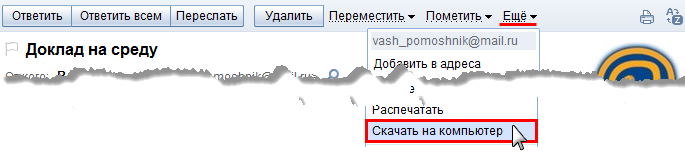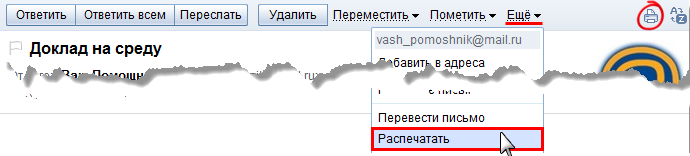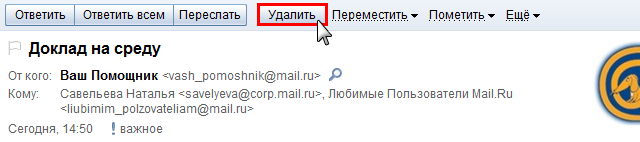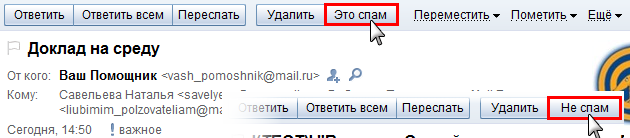Чтобы прочитать письмо — кликните на адрес отправителя или тему письма.
Во время работы с полученным письмом вам могут понадобиться дополнительные функции:
Перевести письмо
Вы можете перевести полученное письмо на Русский, Английский, Немецкий, Французский и Испанский языки. Для того чтобы выполнить перевод, нажмите
. В появившемся окне в выпадающем списке выберите — с какого языка и на какой вы будете переводить полученное письмо и нажмите «Перевести». Полученный перевод вы можете распечатать. Для этого нажмите на кнопку «Печать», расположенную под переведенным текстом.
Просмотреть служебные заголовки письма
Протокол электронной почты позволяет злоумышленниками отправлять письма с поддельным обратным адресом через посторонние сервера, поэтому, для того чтобы определить реального отправителя письма, будет достаточно просмотреть заголовки письма — адрес, указанный в строке «Return-path:», является настоящим отправителем данного письма.
Чтобы просмотреть заголовки письма, нажмите «Ещё», а в выпадающем списке выберите «Служебные заголовки».
Скачать письмо на компьютер
Для того чтобы скачать письмо, нажмите «Ещё», а в выпадающем списке выберите «Скачать на компьютер». После чего письмо в формате *.eml будет сохранено на вашем ПК.
Распечатать письмо
Для того чтобы распечатать полученное письмо, нажмите на значок
«Принтер» или же выберите «Ещё» -> «Распечатать».
Удалить письмо
Для того чтобы удалить письмо, нажмите «Удалить». После этого письмо окажется в папке «Корзина».
Обратите внимание, что по умолчанию, папка «Корзина» очищается при выходе из ящика. Изменить эту настройку вы можете в разделе «Работа с письмами» в настройках вашего ящика.
Отметить полученное письмо, как спам
Если, открыв письмо, вы обнаружили, что оно содержит в себе спам, то нажмите кнопку «Это спам» — тем самым вы отправите в папку «Спам» не только конкретное письмо, но и все последующие письма, приходящие с этого адреса.
Обратите внимание, что в папке «Спам» нет кнопки «Это спам», т.к. в данную папку попадают те письма, которые уже были признаны нашей системой как возможный спам, поэтому жаловаться на них не имеет смысла.
Если же в папку «Спам» попало письмо, которое вы не считаете спамом, то, пожалуйста, отметьте это письмо и нажмите кнопку «Не спам» — письмо вернется в папку «Входящие». Все новые письма, приходящие с этого адреса, также будут попадать во «Входящие».
Ссылка на видео
Если в полученном вами письме будет содержаться ссылка на видео, вы сможете просмотреть его прямо из Почты, не переходя на сторонний сайт. Для этого достаточно кликнуть по присланной ссылке — ролик сразу же начнет проигрываться во всплывающем окне.